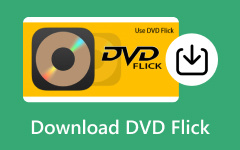トップ10 Windows 7 USB / DVDダウンロードツール
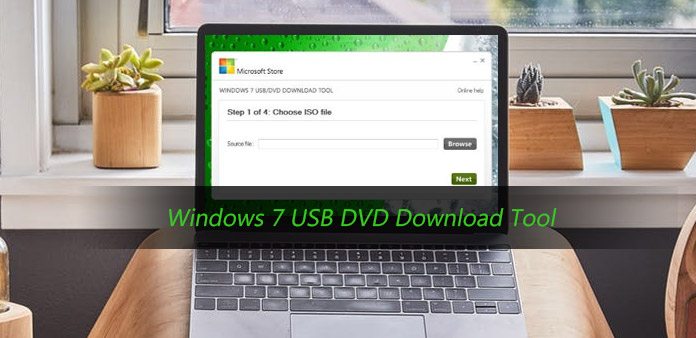
Windows 7を再インストールまたはアップグレードする必要がある場合、Windows 7 USB / DVDダウンロードツールの進歩を知っておく必要があります。これにより、インストールプロセスが便利で簡単になり、ディスクコストを節約できます。 Windows 7 USB / DVDダウンロードツールを使用すると、コンピュータを修理工場に運ぶ代わりに、小さなフラッシュUSBドライブまたはコンパクトディスクを持ち運ぶことができます。 通常、USBのアクセス時間は光学ドライブよりも短くなっています。 Windowsをアップデートする予定がある場合は、次の7 Window USB / DVDダウンロードツールを使用して、自分でオペレーティングシステムをインストールすることができます。
ルーファス
ルーファス 小さなステップと操作が簡単でユーティリティを設定する強力な機能を持つ、無料のWindow 7 USB / DVDダウンロードツールです。 デバイス、パーティション・スキーム、ターゲット・システム・タイプ、クラスタ・サイズ、ファイル・システムなどの区切られたブランクを記入し、フォーマット・オプションで選択肢をチェックします。 これらの操作はすべて1つのインターフェイスにあります。 ダウンロードのプロセスは時間を節約するだけで、ダウンロードを完了するのに数秒かかります。 Rufusは、Linux USBフラッシュドライバを作成する最も簡単な方法の1つです。 さらに、RufusはUSBのエラーを調べるのに役立ちます。 最後に、Windows 7に加えて、このWindows USB / DVDダウンロードツールは、Windows XP、Windows Vista、およびWindows 8もサポートしています。
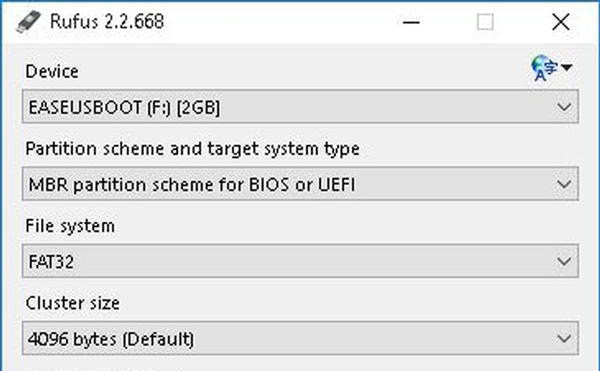
7 WindowsのUSB / DVDダウンロードツール
7 WindowsのUSB / DVDダウンロードツール マイクロソフトの公式ツールであり、ツール名は信頼できるので、多くのユーザーを引き付ける必要があります。 もちろん、Window USB / DVDダウンロードツールは無料です。 まず、ツールサポートウィンドウ7、Windows 8、Windows 8.1、およびWindows 10を知る必要があります。 USBドライブを作成する前に、ツールをインストールするための4つの小さな手順があります。 ダウンロード処理にはほんの数秒しかかからないため、時間の節約は最大の利点の1つです。 Windowsを自動的にインストールする場合は、コンピュータで起動順序を設定するだけです。 詳細を知るために、コンピュータのマニュアルを読み、起動順序を変更することができます。
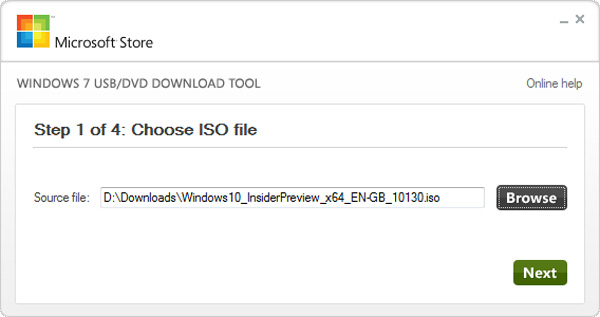
WiNToBootic
WiNToBootic 起動可能なファイルを作成するためのもう一つの無料のWindow 7 USB / DVDダウンロードツールです。 このプログラムの優れた特徴の1つは、コンピュータファイルまたはコンピュータファイルフォルダを選択的に変換することを選択できることです。 ダウンロードプロセスは簡単で時間がかかります。 DVDファイルとフォルダーはリストアリソースにすることができます。 USBドライバ、Windows Vista、Windows 7、Windows 8、Windows 2008はすべてサポートされています。 操作は簡単で、セットアップして「実行する」ボタンを押してください。 1つの悪い知らせは、ツールが長い間開発されないということです。 あなたは、Windows 7 USB / DVDダウンロードツールの代替としてプログラムを選択することをお勧めします。
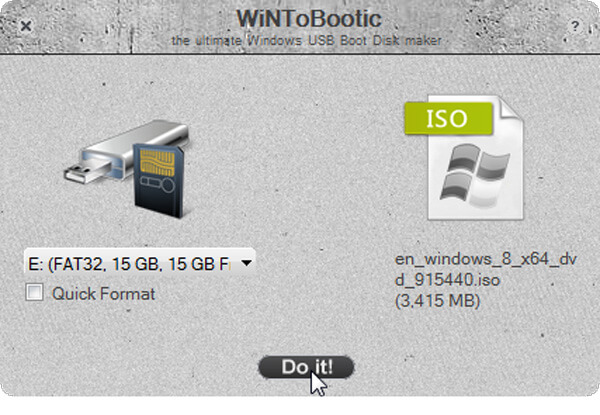
WinToFlash
Window 7 USB / DVDダウンロードツールについては、まず WinToFlashWindows XP、Windows 2003、Windows Vista、Windows 2008、Windows 7、Windows 8をサポートしています。 これは、エラーと回復コンソールのチェックに専門的です。 WinToFlashにはさまざまなオプションがあります。 もちろん、時間がかかり、DVDファイルやDVDフォルダを追加することもできますが、ISOイメージの追加はサポートされていません。 WinToFlashは2つのモードに分けられます。 ウィザードモードとアドバンストモードです。 ドロップダウンリストからタスクを選択し、「作成」タップを押して作成を開始します。
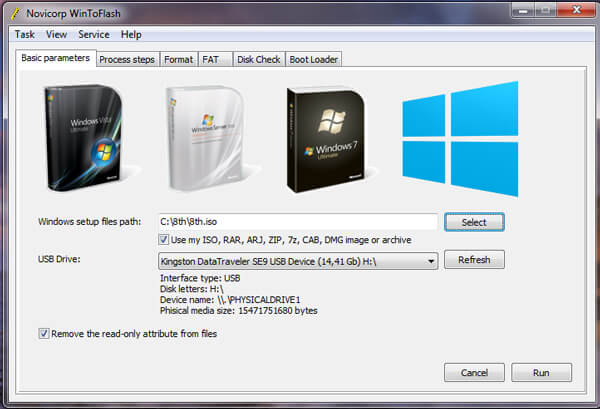
RMPrepUSB
これらのWindows 7 USB / DVDダウンロードツールのうち、 RMPrepUSB 最も完全な機能を持っています。 ブートローダーオプション、4ファイルシステム、オーバーライド、5コピーOSファイルなど、すべてのユーティリティを1つのページにまとめてフォーマットすることができます。 あなたの個人的な選択肢をクリックするだけです。 これらすべての選択に加えて、あなた自身の好みやニーズに応じて選択する必要のある他の多くのBootLoader、DiskDoctor、Speed Testsなどのユーティリティがあります。 このWindows USB / DVDダウンロードツールの優れた特徴の1つは、作成プロセスに手間がかからず、約20秒かかることです。 それは最速ではありませんが、それでも受け入れられます。
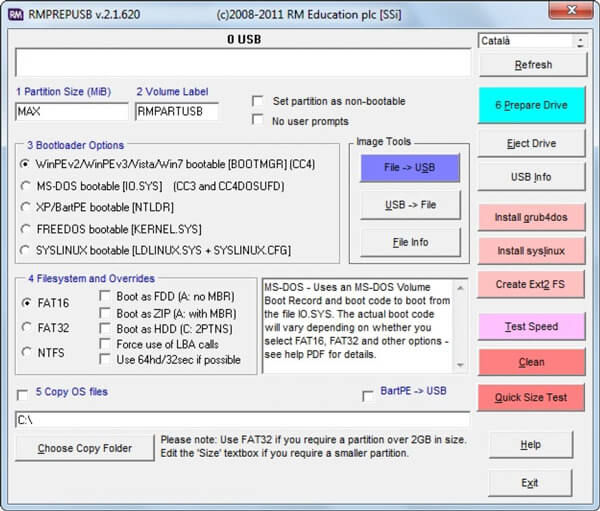
WinSetupFromUSB
WinSetupFromUSB 他のWindows 7 USB / DVDダウンロードツールと比較して、カスタマイズされたインターフェースが可能です。 それは詳細でより多くの選択肢を提供し、これらの選択ボックスがポップアップし、あなたの操作と選択を待ちます。 もちろん、プログラムはあなたにもっと個人的で個人的な選択肢を与え、明らかにあなたの個人的なニーズを満たすことができることがわかります。 しかし、それは時間のコストになると、それはツールのほとんどよりも時間がかかります、それは20秒以上かかります。 すべてのユーティリティを選択した後、「移動」をクリックして作成を進めるだけです。
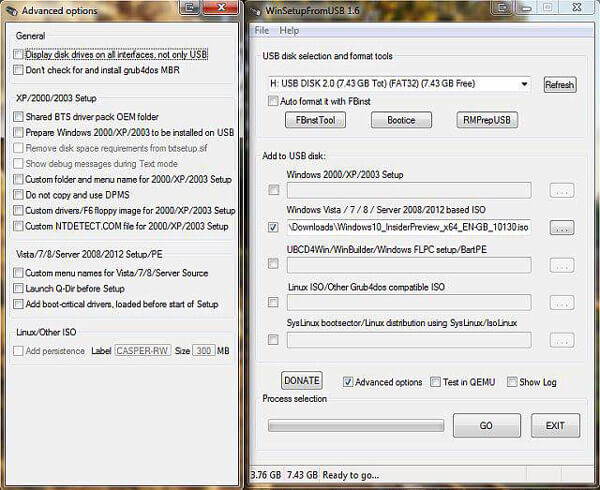
WinUSBメーカー
WindowsのUSB / DVDダウンロードツールの場合は、コンピュータの操作システムを選択するだけです。 WinUSBメーカー Windows XP、Windows Vista、Windows Server 2003、Windows 2008、Windows 7、Windows 8に対応しています。 簡単なフラッシュUSBを使用してウィンドウをダウンロードするだけでなく、LinuxまたはMS-DOSをインストールすることもできます。 WinUSB Makerにとって特別なものは、いくつかのイメージファイルと、あなたがオンラインで閲覧したいくつかの外部ファイルをインストールすることができます。 ただし、WinUSB Makerを使用する場合、作成を開始するには、「.NET Framework v4.0」を使用する必要があります。
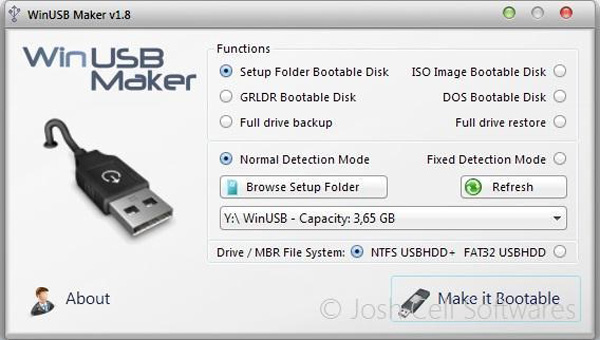
UNetbootin
UNetbootin Mac OS X、Windows、LinuxをサポートしてブートするフラッシュUSBを作成するのに便利なWindow 7 USB / DVDダウンロードツールです。 UNetbootinはWindowsとLinuxの両方にしか適していませんが、簡単な操作で簡単に操作できます。 これを使ってLinuxファイルの一部をインストールすることができます。 さらに、場所を指定してLinuxファイルをアップロードすることもできます。 このツールは、LinuxおよびWindowsでのみ使用できることに注意してください。 しかし、UNetbootinはそれまでと同じくらい有用ではなく、代替手段を選択する方がより良い選択になる可能性があります。 Linuxディストリビューションでは、ライブモードでの起動が可能です。
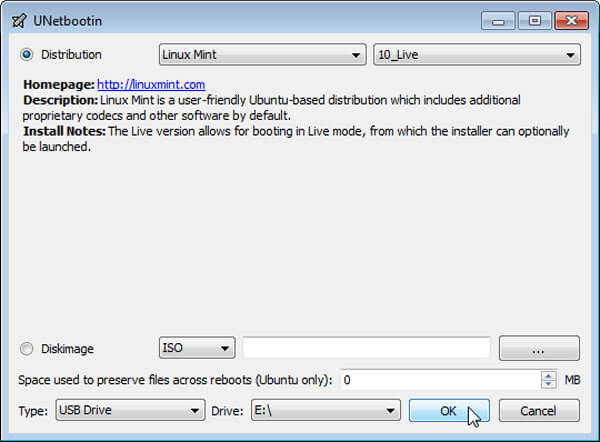
UltraISOは
UltraISOは 特別なWindows7 USB / DVDダウンロードツールです。 この機能については、UltraISOの「Writeメソッド」と「Hide boot partition」タップを強調表示する必要があります。 USBおよびDVDを使用してダウンロードを開始する前に、まず場所を確認してから、をクリックしてISOイメージを作成してください。 Write Methodに関しては、 "USB-HDD +"を使用することを提案した。 UltraISOは中程度の時間コストのリストにあり、ダウンロードプロセスの作成には約20秒かかります。 これは、すべてのウィンドウUSB / DVDダウンロードツールではまだ時間がかかるツールです。
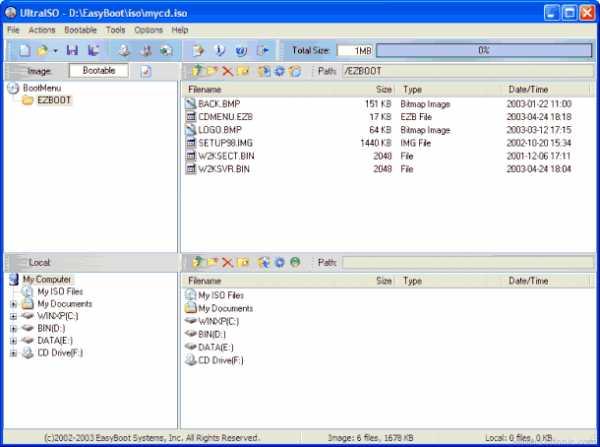
YUMI
拡張名は "Your Universal Multiboot Installer"です。 あなたがウィンドウシステムをアップロードする必要があるときは、Windows 7 USB / DVDダウンロードツールをもう見つけられないことを心配しないでください。 YUMI システムに必要なものがあればポップアップ表示されます。 YUMIは、視界の操作を必要とするため、プロセスを進める必要があります。もちろん、プロセスは簡単です。 インターフェイスでは、3つの選択肢を段階的に行う必要があります。そのため、ツールはイン・ビルド・ダウンロード・セレクタと呼ばれています。 最後に、時間に注意してください、それは非常に高速で動作し、わずか15秒かかります。
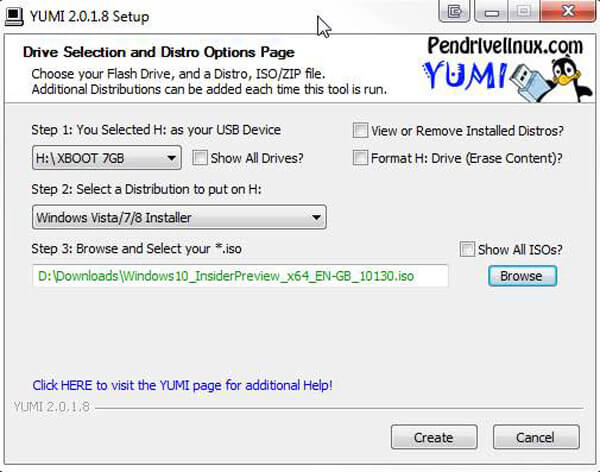
推奨:TipardWindowsパスワードリセットプラチナ
Windows PC のログイン パスワードを紛失または忘れた場合は、 Tipard Windowsパスワードリセットプラチナ ツールはすぐに問題を解決します。 このツールは、紛失/忘れた Windows のローカル管理者およびユーザーのパスワードを迅速かつ便利に削除するのに役立ちます。 管理者でなくても、Windows XP、Windows Vista、Windows 7、Windows 8、Windows 10 のいずれを使用していても、これを実行できます。
まとめ
上記の10種類のWindows USB / DVDダウンロードツールには、独自の賛否両論があります。 Windows ISOファイルをダウンロードするのに最適なツールを選択してください。 USB pendriveを使用してWindowsのダウンロードに関するその他の問題がある場合は、ここにメッセージを残してください。